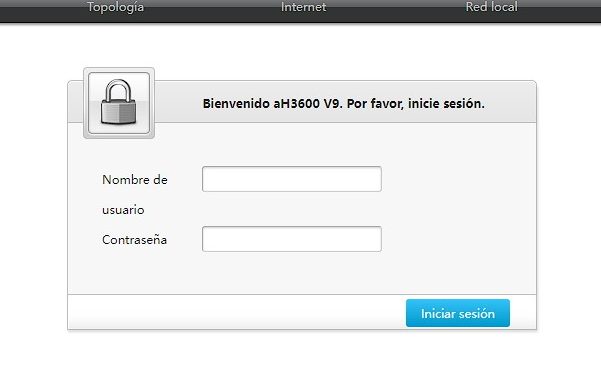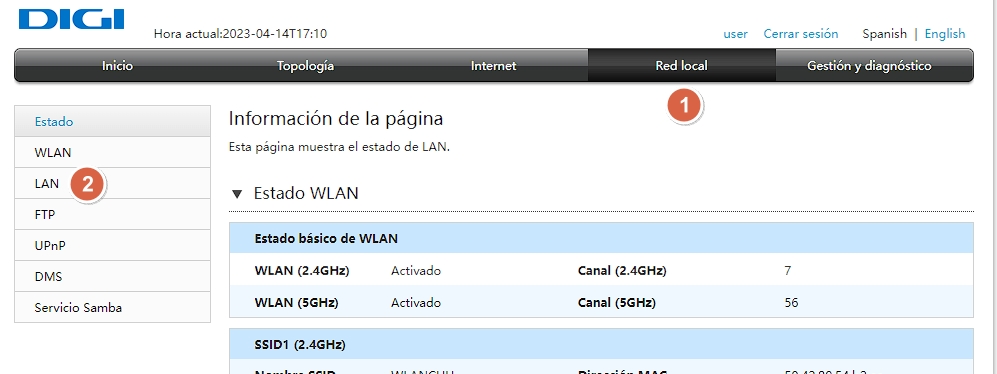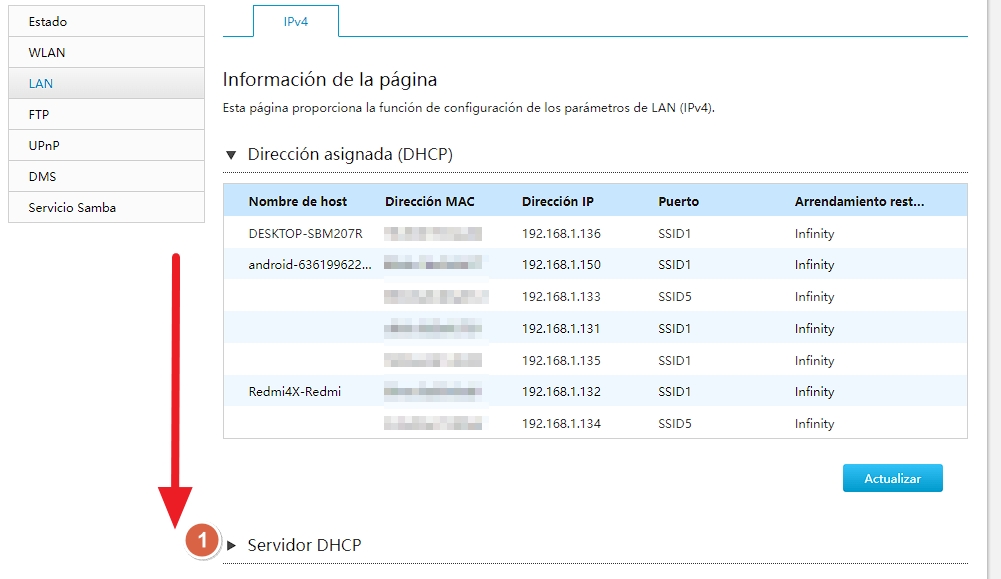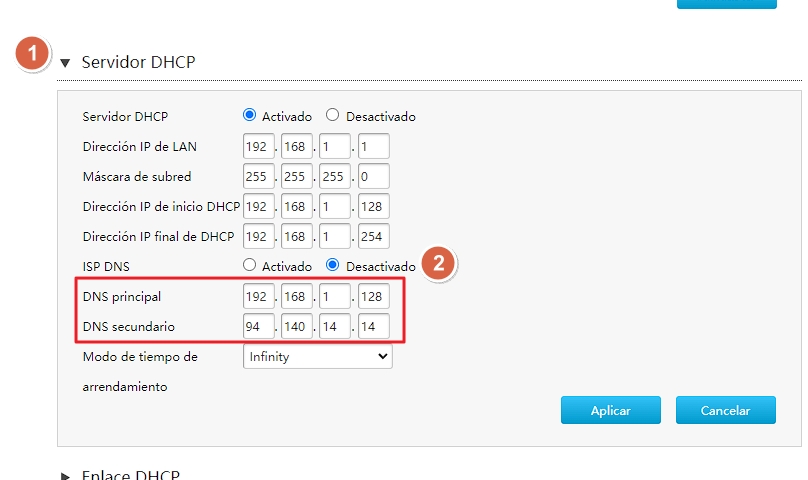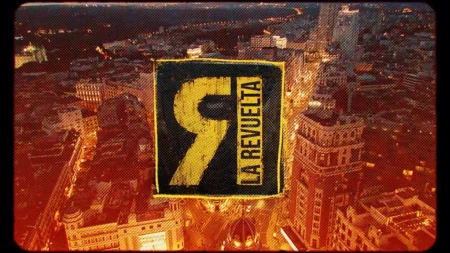Si eres de los que nada más darse de alta en una nueva operadora, trastea su conexión para personalizarla al gusto, o simplemente te has enterado que cambiando los DNS de tu red puedes obtener algún que otro beneficio, en esta entrada vamos a ilustrar cómo puedes cambiar los DNS de Digi, si lo tienes contratado en España, por los que tú prefieras.
Antes de todo, ¿qué son los DNS y por qué merece la pena cambiarlos?
En pocas palabras, los DNS (de las siglas Domain Name System) es un sistema que traduce nombres de dominio de sitios web, como «google.com», a direcciones IP, que son números que identifican los servidores donde está alojado el sitio web. De esta forma, no tienes que escribir en la barra de dirección la IP de cada web que quieras visitar, solo su nombre seguido de su dominio (.com, .es, etc.).
Los DNS por defecto que se proporcionan en muchos casos son los que ofrece el proveedor de internet (ISP), pero algunos usuarios pueden preferir cambiarlos por varias razones. Por ejemplo, algunos DNS alternativos pueden ser más rápidos y fiables que los predeterminados, lo que puedes mejorar la velocidad de carga de los sitios web. Además, otros DNS ofrecen servicios añadidos como restricciones de control parental o anti publicidad.
Si bien puedes cambiar los DNS individualmente en cada dispositivo, el hecho de establecer unos nuevos DNS en tu router hará que todos los dispositivos que se conecten a tu red pasen a utilizar dichos DNS.
Cambiar los DNS de la fibra en Digi
Al momento de escribir estas líneas, Digi cuando contratas su fibra suele entregar el router ZTE modelo H3600 V9 con cada alta nueva, y es para el cual vamos a ilustrar esta pequeña guía. Cabe destacar que cada router tiene su configuración y sus settings, por lo que si dispones de otro dispositivo, tendrás que buscar los pasos a seguir de tu modelo, aunque en muchos casos sean muy similares.
1. Así pues, el primer paso para cambiar los DNS de Digi es introducir la IP de tu router en cualquier navegador: 192.168.1.1. Recuerda que esto tienes que hacerlo conectado a tu red Digi, ya sea mediante cable Ethernet o Wifi.
Por defecto, el router de Digi viene con el nombre de usuario user y la contraseña user, a menos que la hayas cambiado en otra ocasión. Utilízalos para iniciar sesión y así entrar en la configuración del router.
2. Una vez dentro del router, haz clic en el apartado Red local que aparece en la barra superior, y luego en LAN dentro de la columna izquierda.
3. Ahora ya solo te queda pulsar en la categoría Servidor DHCP para que se desplieguen las opciones de tu red.
4. Finalmente, establece ISP DNS en Desactivado para que se revelen los dos campos en los que podrás añadir tus propios DNS principal y secundario.
¡Acuérdate de darle a Aplicar para que se guarden los cambios!
Algunos DNS recomendables
Si no sabes qué DNS poner, aquí te dejamos una pequeña lista que te pueden interesar.
- DNS de Google: Ampliamente usados, con una infraestructura global sólida respaldada por Google.
- Principal: 8.8.8.8
- Secundario: 8.8.4.4
- DNS de Cloudflare: Es uno de los DNS más rápidos y seguros, con una política de privacidad respetuosa.
- Principal: 1.1.1.1
- DNS de Adguard: Disponen de un modelo estándar que bloquea publicidad y rastreadores, y otro que además añade un filtro de protección familiar que bloquea contenido para adultos y habilita la búsqueda segura.
- Principal (estándar): 94.140.14.14
- Secundario (estándar): 94.140.15.15
- Principal (Familiar): 94.140.14.15
- Secundario (Familiar): 94.140.15.16
Si quieres volver a los DNS predeterminados de Digi, simplemente basta con hacer clic en Activar en la opción DNS ISP que se halla sobre los campos de DNS principal y secundario.
Posibles problemas y como solucionarlos
¿Qué hago si no puedo acceder a la configuración del router?
Asegúrate de estar conectado a la red Wi-Fi de tu router. Si olvidaste la contraseña de acceso, revisa la parte trasera del router o contacta a tu proveedor de servicios.
¿Qué pasa si cambio los DNS y la conexión a Internet deja de funcionar?
Regresa a la configuración del router y vuelve a establecer los DNS a la configuración predeterminada del proveedor.
¿Puedo utilizar cualquier servidor DNS?
Sí, pero es recomendable usar servidores confiables como los de Google (8.8.8.8) o Cloudflare (1.1.1.1) para evitar problemas de seguridad.
¿Cambiar los DNS afecta la velocidad de mi conexión?
Cambiar los DNS puede mejorar la velocidad de respuesta al cargar sitios web, pero no afecta la velocidad general de descarga o subida.
¿Qué hago si no recuerdo la contraseña de administrador del router?
Intenta restablecer el router a los valores de fábrica. Este proceso varía según el modelo, pero generalmente implica mantener presionado un botón de reinicio en el dispositivo.